Tem um livro chamado “Divirta-se cancelando sua garantia“, sobre como passar horas alegres abrindo eletrodomésticos e fuçando em gadgets eletrônicos.
Este artigo é sobre como cancelar a garantia do modem ADSL Parks AltaVia 670R, o Bentley dos modems ADSL brasileiros. É o mesmo modelo Hyundai HASE-220, licenciado pela Hyundai coreana, e ostenta orgulhosamente sua origem no painel frontal. Um legítimo dispositivo do país que mais usa ADSL no mundo. 70% dos coreanos têm este acesso banda larga. Eles devem entender um pouco disto.
A Parks divulgou um conserto para os modelos Altavia 670R que estavam travando (A Parks tirou de linha o patch. Baixe de meu site: patch para modem ADSL Parks Altavia 670r)
O AltaVia 670R é bridge e router. Trocando em miúdos: a bridge deixa seu computador fazendo parte da internet; o router deixa seu computador numa rede local, doméstica, mas faz a internet pensar que você faz parte da internet.
Cada configuração tem suas vantagens e desvantagens.
Receita
Aqui, vou mostrar como colocar um micro funcionando com bridge e o resto da rede doméstica funcionando com router. Assim, pode-se ter:
- troca de arquivos por ICQ
- servidores Web domésticos
- servidores de jogos
- telefone por IP
A receita serve também para outros modems que usam o chip Viking da GlobespanVirata. Só o endereço do modem é que varia. Este endereço deve ser usado para configuração pela interface Web (mais fácil de usar) e telnet (por linha de comando, ou CLI, com mais recursos). Abaixo, os endereços IP de fábrica e as senhas de alguns modelos:
- Parks AltaVia 670R: 192.168.1.1, senha root:root
- Hyundai HASE-220: 10.0.0.1
- D-Link DSL 500 G: 10.1.1.1
- Solwise SAR-110 e SAR-130: 192.168.7.1
Consulte o manual do seu modem para saber o número exato. Estes números podem ser reconfigurados para quaisquer outros recomendados pelas normas internet para uma rede local. Aqui neste artigo vou me referir ao número do modem como 192.168.1.1, que é o padrão do Parks Altavia 670R.
A configuração razoável para uma rede doméstica ou de pequena empresa é um modem e um switch, que recebe a conexão do modem e distribui para sete outros pontos de rede. Na prática, minha rede doméstica tem um PC e um notebook ligados, mas poderia receber uma impressora com porta IP, por exemplo, e mais quatro micros, porque o switch tem oito portas (uma para ligar ao modem e sete livres para a rede doméstica). Existem alguns switchs baratos e com velocidade de 100megabits/s, que é recomendável para redes doméstica. O meu, taiwanês, saiu por R$ 86,00, em 2004. Adoro os chineses.
A Parks também tinha um modelo de switch com as especificações idênticas ao do meu: Netlink ES-208. Interessante nestes aparelhos é que eles têm Auto MDI/MDI-X: reconhecem se os cabos de rede são diretos ou crossover, e se adaptam automaticamente a eles. Ou seja: você não se preocupa mais com o tipo de cabo de rede (Só para sua informação: cabos diretos são feitos para se ligarem micros em hubs ou switchs, e cabos crossover são para se conectarem dois micros).
Limitações
Uma das limitações deste tipo de conexão internet compartilhada é que alguns provedores restringem a quantidade de conexões TCP (a Brasil Telecom, por exemplo, limita o serviço Turbo300 a 30 ligações TCP simultâneas). Lembre-se que um único comunicador pessoal multiprotocolo como Miranda IM pode abocanhar umas 6 conexões, dependendo da quantidade de plugins instalados.
Para verificar o consumo de conexões, existem alguns bons utilitários gratuitos em Sysinternals.
Configuração do modem
Para começar a brincar com o AltaVia 670, desinstale os programas discadores que a telecom forneceu. Eles só servem para Windows, além de consumirem memória e processamento. O ideal é deixar o próprio modem fazer o serviço. Ele foi feito pra isso.
Com o modem tomando conta da conexão, computadores com diferentes sistemas operacionais podem acessar o modem sem problemas. Eu, por exemplo, estou sempre trocando entre Windows 98, Windows XP, Linux Mandrake, Linux Kurumin, BeOS, e todos os sistemas se conectam automaticamente à rede.
Atualize o firmware
Os recursos mostrados aqui só estão habilitados no firmware de atualização do modem AltaVia 670R disponibilizado pela Parks em 2004. Este patch também conserta o travamento que estava acontecendo em algumas unidades, segundo a empresa. Outros fabricantes também dispuseram atualizações.
Mas atenção: a atualização deste firmware pode impedir que os programas da companhia telefônica funcionem de novo (especificamente, os programas “discadores” da Brasil Telecom não podem mais ser instalados porque identificam no modem um firmware diferente do original). Você não perde nada com isto porque discar pelo modem é muito melhor, mas sempre é bom avisar.
Por precaução, antes de atualizar faça um backup do firmware original, porque a Parks não o disponibiliza. Na linha de comando do sistema operacional, digite o seguinte:
tftp -i 192.168.1.1 get TEImage.bin
Isto gravará a imagem do sistema operacional do modem no diretório corrente.
Depois de atualizado o firmware, o modem estará com a configuração de fábrica. Sempre que você quiser refazer as configurações, ressete o modem clicando três vezes com a ponta de uma caneta no botãozinho de reset, atrás do modem. O dispositivo será configurado como de fábrica.
Configuração
Acesse a interface gráfica do modem com um browser pelo endereço http://192.168.1.1 (você tem que usar um browser que aceite frames e javascript).
Rapidinha
- Na aba “Home > Quick configuration”, faça a configuração rápida. No caso da Brasil Telecom do Rio Grande do Sul, a diferença da configuração de fábrica é que os valores VCI/VCP são 1/32. Coloque seu login name e senha do provedor nos locais apropriados.
- Na aba “Home > System mode”, habilite o ZIPB (Zero Installation PPP Bridge), para que um dos micros de sua rede doméstica faça acesso por bridge.
- Neste mesmo lugar, também habilite a bridge para que o modem possa ser configurado via TCP/IP. Caso contrário, ele funcionará mas você não poderá mais acessá-lo pelo browser nem por telnet pelo endereço http://192.168.1.1 (para resolver essa situação, resete o modem da maneira descrita acima e comece de novo).
Interface falsa
Adicione uma interface falsa virtual (uma interfalsa? :-)), para que o computador bridge não tenha endereços traduzidos pelo NAT. O NAT (Network Address Translation) permite que o router forneça acesso a vários micros, mas não dará acesso total à internet (o chamado acesso ponto-a-ponto, ou peer-to-peer, ou P2P), se também estiver configurado para bridge. Por isso, o NAT tem de ser desabilitado nesta interface. Isto é feito por terminal remoto telnet, já que a interface Web do modem não tem recursos para se fazer esta configuração.
Configuração por terminal remoto (telnet)
Abra uma seção telnet para o modem:
c:>telnet 192.168.1.1
No prompt de comando “$”, digite o comando abaixo (numa única linha):
create ethernet intf ifname veth-0 ip 200.180.0.1 mask 255.255.0.0 ifsectype dmz none
…para criar uma interface ethernet virtual com o nome “veth-0”.
Como os números IP da BR Telecom ficam quase sempre na rede 200.180.x.x, eu escolhi o IP 200.180.0.1 para minha máquina, e tive de colocar a mask 255.255.0.0 para dizer ao sistema que use só os dois primeiros números do endereço (ultimamente a BR Telecom está fornecendo para os micros dos usuários também os endereços na faixa 200.203. Isto não modificou o comportamento do conjunto, embora a máscara de rede fique 255.0.0.0. Portanto, intuo que seja usado o endereço do gateway neste arranjo). Você deve escolher seus próprios números, se tentar fazer isso em casa. Descubra quais os números IP do seu provedor não variam.
O resto do comando diz que que o setor da interface veth-0 é a “zona desmilitarizada” do firewall (DMZ) e que não é para usar conversão NAT nesta nova interface. A “zona desmilitarizada” é só para ajudar na configuração do IP filtering, se você desejar usar este recurso de firewall do modem.
Por razões estéticas, apaguei a interface USB, que não é usada neste modem:
delete usb intf ifname usb-0
Acerte a hora
Nada a ver com o bridging/routing, mas aproveite que você está no telnet e especifique um servidor de hora para que o modem tenha sempre a hora certa. No exemplo, foi colocado o servidor da PUC-PR. O que está depois do “$” são os comandos que você deve digitar. O que está sem “$” são as respostas do modem:
$create sntp servaddr dname ntp1.pucpr.br Entry Created $modify sntp cfg enable Set Done $get sntp stats Requests count : 1 Response count : 1 Invalid Response count : 0 Lost Response count : 0 Last Time Stamp [MM/DD/YYYY::HH:MM:SS] : Thu Feb 12 03:05:30 2004 $commit Set Done
Ajustes finais
- Ainda no telnet, use o comando commit para gravar as configurações na memória (como mostrado no parágrafo anterior).
- Ressete o modem pela interface Web ou por telnet com o comando reboot.
- Configure todos os micros de sua rede com um IP fixo. Cada um terá um IP diferente. Eu reservei a faixa de 192.168.1.3 a 192.168.1.9 para os 7 pontos de rede possíveis no meu switcher. O DNS e o gateway devem ser apontados para o modem em 192.168.1.1 (ou para o número descrito no manual de seu modem, se ele não for Parks).
- Como os micros terão IP fixo, não é necessário setar neles o endereço de DHCP (Dynamic Host Configuration Protocol, o sistema de endereçamento dinâmico, onde os endereços IP são distribuídos automaticamente para os micros que entram na rede).
- No micro onde você quer acesso peer-to-peer à internet (e unicamente nele), habilite o DHCP. Esse micro receberá automaticamente o número do seu provedor internet, e poderá hospedar todo o tipo de servidor, desde que eles não usem as portas bloqueadas pelo provedor. Uma boa escolha é colocar o servidor web na porta 8080, um servidor seguro na porta 443, o servidor VNC na porta 22 (SSH).
Segurança
Habilite um firewall no micro bridged, pois ele estará vulnerável à ação de intrusos. O próprio modem Altavia 670R tem um firewall muito bom e rápido que deve ser ligado em caso de usuário doméstico light-user (usuário leve, que só quer navegar e usar e-mail, sem precisar de transferência de arquivos, controle remoto e outros aplicativos esotéricos).
Acesso à rede interna
O micro bridged, mesmo ligado ao switch, perde contato com a rede Microsoft, a não ser que você cometa a loucura de permitir compartilhamento Microsoft pela internet, o que é um convite para a entrada de crackers em seu computador. Para resolver isto, você pode espetar no micro bridged uma segunda placa de rede ligada ao switch, configurada com IP fixo e com métrica de rede alta (pelo menos, maior que a da placa bridged).
A métrica de rede vai determinar qual placa será usada preferencialmente, nas conexões com a internet. O sistema vai querer dar a métrica mais baixa para a placa mais rápida, mas é melhor que a placa rápida se comunique com a rede interna, e a placa lenta se comunique com a internet (apesar de lenta, ela é de 15 a 30 vezes mais rápida que conexões banda-larga). Se você tiver uma placa antiga mais lenta (10baseT), coloque esta ligada à internet (especifique uma métrica mais baixa), já que a rede interna precisa de mais velocidade.
A métrica de rede é configurada, no Windows XP, nas Propriedades da conexão > Propriedades do TCP/IP > Avançado > Desmarcado métrica automática > Colocado um número (provavelmente entre 0 e 255).
Configurar NAT
Para usar com comodidade comunicadores pessoais, FTP, servidores Web e outros programas nos micros roteados (sem bridge), você pode habilitar regras do Network Adress Translator (NAT) assim:
- Entre na interface Web de administração do modem (http://192.168.1.1). O modem pedirá nome e senha. Na primeira vez que você acessar, use o nome e senha definidos no manual do modem.
- Clique na aba “Services”.
- Abra o menu drop-down ao lado do rótulo “NAT options” e escolha a opção “NAT ruler entry”. Aparecerá uma tabela onde você poderá criar 12 regras de NAT (número que acho baixo. Eu gostaria de mais regras).
- Clique no botão “Add” para adicionar uma regra. Se abrirá uma janela com um formulário.
- Escolha “NAT flavour”: “RDR”
- “Ruler ID”: um número de ordem qualquer. Numere as regras como 20, 30, 40 etc.
- “IF name”: o nome da interface. Pode escolher ALL.
- “Protocol”: pode escolher ANY ou o que o programa que você quer usar especificar.
- “Local address from” e “to”: o endereço do computador local que você quer redirecionar. Por exemplo, 192.168.1.3. É melhor usar IPs fixos em vez de endereços atribuidos por DHCP, senão o DHCP pode variar o endereço que atribui a um micro determinado.
- “Global adress from” e “to”: deixe zero em tudo pra acessar qualquer coisa na internet.
- “Destination port from” e “to”: a porta que os programas externos usarão para acessar seu micro. Por exemplo, porta 21 para acesso a seu FTP particular. A Brasil Telecom fecha a porta 21, então eu uso a porta 1026 para acessar meu ftp em casa. Acesse com ftp://seu-ip.com:1026.
- “Local port”: a porta que seu programa vai escutar. Para um FTP particular, pode usar a 21, por exemplo, que é o default de FTP.
- Clique no botão “Submit” para gravar as regras.
É isso. Na documentação dos programas que você quer usar, procure por “NAT” ou “firewall” e veja quais portas eles precisam ter liberadas. Com isso, você vai receber ID alta no eMule, acessar seu FTP particular, talvez até receber arquivos por comunicadores pessoais (coisa que eu nunca consegui mas não tive tempo para descobrir por quê).
Fontes de pesquisa
- Abusar. Associação Brasileira de Usuários de Banda Larga. http://www.abusar.org
- Help do modem Altavia 670R, pela interface Web. http://192.168.1.1/hag/help/system.ssi . Documentação extensa sobre o modem em particular e sobre redes TCP/IP em geral.
- Parks. http://www.parks.com.br
- Dicas de configuração de modems GlobespanVirata: http://www.geocities.com/globespan_virata/Virata.htm
- Modem inglês SAR 110 que usa o mesmo chip GlobespanVirata Viking: http://www.sarguide.co.uk
- Forum inglês do modem SAR 110: http://www.solwiseforum.co.uk
- Hacking at the BT Voyager 205 adsl router modem. Página com muitos recursos excelentes para um modelo britânico que usa o mesmo sistema GlobespanVirata com chip Viking: http://corz.org/comms/hardware/router/bt.voyager.205_router.how-to.php?page=1




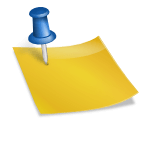

Minha conexao de 3 Mega com a GVT está caindo constantemente. É verdade que atualizando o firmware este problema acaba? Não consigo achar esta atualização nem no site da Parks. Pode me dizer onde encontrar esta atualização?
Olá, Alexandre. Provavelmente o defeito de sua conexão é outro. O patch (que a Parks tirou de linha, como as grandes empresas costumam fazer, desrespeitando consumidores) resolvia apenas modems que travavam de vez em quando.
Verifique todo seu cabeamento telefônico até a entrada do prédio, em busca de mau contato, e chame a GVT apenas se não resolver. Eles só se responsabilizam até a entrada de telefone em sua casa. Em geral, a GVT tem bom atendimento e serviços.
Isso acontece, Rafael! 🙂
Enviei para você o patch que baixei do site da Parks.
Abraços!
eu atualizei o firmware PIOR CAGADA QUE EU FIZ
uso VoIP na minha empresa
meu modem BUGA acende todas as luzes e da pau
isso quando ele entra em contato com a tecnologia VoIP
http://www.parks.com.br/crm/ba/arquivos/1.38.030131b_t_patch.zip
essa verssao nao da problema mais eu nao axo pra baixar
TO DESESPERADO atras
ALGUEM ME AJUDE por FAVOOOOOOOOOR
Olá, Robson!
No meu Dlink DI-624, posso deixar o DNS resolver os IPs. A desvantagem é que os números IPs podem variar. Ou posso criar um “DNS dinâmico estático” para cada micro. Os computadores trabalham com DNS mas recebem sempre o mesmo IP. Talvez no DI-524 seja igual.
tenho um parks altavia 670 conectado a brasil telecom. a ele esta ligava um router. do router tenho ligaçao de 2 pcs via cabo e mais um note q era ligado por um 3º cabo. agora com o uso de mais 2 notebooks liguei ao park um router wirelles di524 da dlink. do router continuam os 3 cabos para 2 pcs e um note. os dois outros notes eu conecto pelo wirelles. na identificaçao do sinal tive q configurar um dns pra cada note. mas foi meio na loucura q eu direcionei. queria saber se ha alguma forma organizada de distribuir tanto numrto de dns qto de ips se forem necessarios.